Swagger Codegen – это мощный инструмент, позволяющий легко генерировать клиентский код на разных языках программирования, основываясь на definintion описании API в формате Swagger.
Не будем терять времени и сразу перейдем к установке Swagger Codegen. Для начала, убедитесь, что у вас уже установлены Java Development Kit (JDK) и Apache Maven. Если нет, то их необходимо установить.
Пошаговая инструкция для установки Swagger Codegen:
- Скачайте Swagger Codegen. Зайдите на официальный сайт Swagger Codegen и скачайте последнюю версию инструмента.
- Разархивируйте скачанный архив. Перейдите в папку, в которую был загружен архив Swagger Codegen, и разархивируйте его.
- Откройте командную строку. Запустите командную строку и перейдите в директорию, где был разархивирован Swagger Codegen.
- Соберите проект с помощью Maven. В командной строке выполните команду mvn clean package, чтобы собрать проект с помощью Maven.
- Проверьте установку. После успешной сборки проекта, проверьте установку Swagger Codegen, выполнив команду java -jar modules/swagger-codegen-cli/target/swagger-codegen-cli.jar version. Если все установлено правильно, вы увидите версию Swagger Codegen.
Поздравляю! Теперь у вас установлен Swagger Codegen, и вы можете начать генерировать клиентский код на разных языках программирования на основе описания вашего API в формате Swagger.
Помните, что Swagger Codegen предоставляет множество опций и возможностей, поэтому рекомендуется ознакомиться с документацией и изучить все его функции для более эффективной работы.
Что такое Swagger Codegen и зачем он нужен?
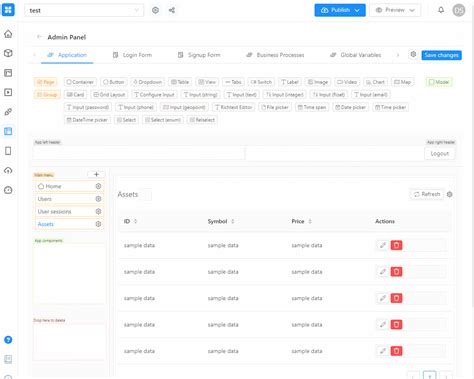
Swagger - это современный стандарт для документирования и описания веб-сервисов API. С его помощью разработчики могут описать структуру и функциональность своего API с использованием простого и понятного языка.
Swagger Codegen позволяет значительно упростить процесс разработки и интеграции существующих API в проекты. Он генерирует клиентский код на различных платформах, таких как Java, C#, JavaScript, Python и многих других. Благодаря этому разработчики могут сосредоточиться на разработке бизнес-логики, вместо того чтобы тратить время на написание и поддержку клиентского кода.
Кроме генерации клиентского кода, Swagger Codegen также может помочь в создании серверных шаблонов. Это позволяет разработчикам быстро создавать надежные и масштабируемые серверные приложения, основанные на предоставленной спецификации API.
В итоге, использование Swagger Codegen упрощает и ускоряет процесс разработки веб-приложений, позволяя разработчикам сосредоточиться на более важных задачах и обеспечивая согласованность и надежность API.
Подготовка к установке Swagger Codegen
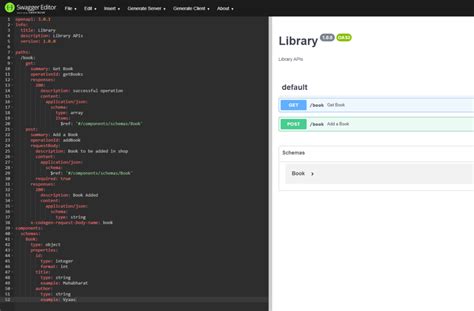
Для начала установки Swagger Codegen необходимо выполнить несколько предварительных шагов:
- Скачайте Swagger Codegen с официальной страницы проекта на GitHub:
- Откройте страницу репозитория Swagger Codegen на GitHub (https://github.com/swagger-api/swagger-codegen).
- Нажмите на кнопку "Code" и выберите "Download ZIP", чтобы скачать ZIP-архив с последней версией Swagger Codegen. Распакуйте скачанный архив в удобную для вас папку на вашем компьютере.
- Откройте "Панель управления" на вашем компьютере и выберите "Система" (или "Система и безопасность", в зависимости от версии Windows).
- Нажмите на ссылку "Дополнительные параметры системы" на панели слева.
- В открывшемся окне выберите вкладку "Дополнительно" и нажмите на кнопку "Переменные среды".
- В разделе "Переменные среды пользователя" нажмите на кнопку "Создать...", чтобы добавить новую переменную.
- Введите имя переменной как "SWAGGER_CODEGEN_HOME" и введите путь к каталогу, в который вы распаковали архив Swagger Codegen в качестве значения переменной.
- Нажмите "ОК", чтобы сохранить изменения.
- В окне "Переменные среды пользователя" найдите переменную "Path" в списке переменных и выберите её.
- Нажмите на кнопку "Изменить...".
- В открывшемся окне нажмите на кнопку "Добавить" и введите путь к каталогу, в котором находится исполняемый файл Swagger Codegen (обычно это путь к каталогу "bin" внутри каталога, в который вы распаковали архив Swagger Codegen).
- Нажмите "ОК", чтобы сохранить изменения.
После выполнения всех этих шагов вы будете готовы устанавливать и использовать Swagger Codegen для создания клиентского кода на основе файлов OpenAPI/Swagger.
Шаг 1: Установка Java Development Kit (JDK)

Следуйте этим шагам, чтобы установить JDK:
Шаг 1:
Перейдите на официальный веб-сайт Oracle (https://www.oracle.com/java/technologies/javase-jdk11-downloads.html).
Шаг 2:
На странице загрузки выберите версию JDK в соответствии с вашей операционной системой. Например, если у вас установлена 64-разрядная версия Windows, выберите "Windows x64 Installer".
Шаг 3:
После выбора версии JDK нажмите на ссылку, чтобы загрузить установочный файл.
Шаг 4:
Запустите установочный файл и следуйте инструкциям мастера установки JDK.
Шаг 5:
После завершения установки JDK убедитесь, что переменная среды JAVA_HOME установлена и указывает на папку установки JDK.
Теперь у вас установлена Java Development Kit (JDK) и вы готовы перейти к следующему шагу.
Шаг 2: Загрузка Swagger Codegen
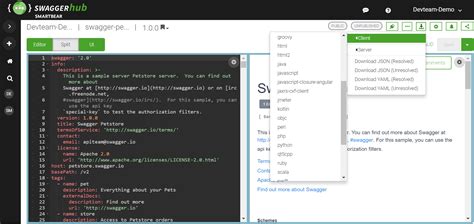
Перед тем как приступить к установке Swagger Codegen, необходимо загрузить его на свой компьютер. В этом разделе я покажу вам, как скачать Swagger Codegen с официального репозитория на GitHub.
- Откройте ваш любимый веб-браузер и перейдите по ссылке: https://github.com/swagger-api/swagger-codegen.
- На странице репозитория нажмите на зеленую кнопку "Code" в правом верхнем углу.
- Выберите вариант "Download ZIP".
- Сохраните архив с проектом на ваш компьютер.
- После завершения загрузки, разархивируйте скачанный архив.
Теперь у вас есть все необходимые файлы и папки для работы с Swagger Codegen. В следующем разделе мы узнаем, как установить его и начать создание клиентских библиотек и серверных приложений на основе вашего Swagger-описания API.
Шаг 3: Установка и запуск Swagger Codegen
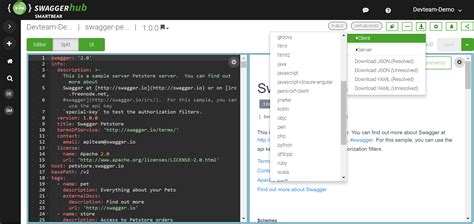
После успешной установки Java и Git на вашем компьютере, перейдите к установке Swagger Codegen.
1. Откройте терминал или командную строку.
2. Введите команду git clone https://github.com/swagger-api/swagger-codegen.git.
3. Подождите, пока процесс клонирования репозитория завершится.
4. Введите команду cd swagger-codegen, чтобы перейти в каталог с загруженным репозиторием.
5. Создайте новую папку для установки Swagger Codegen, введите команду mkdir ~/swagger-codegen.
6. Установите Swagger Codegen в только что созданную папку, введите команду mvn clean package.
7. Подождите, пока процесс установки завершится. Это может занять некоторое время.
8. После завершения установки, вы можете запустить Swagger Codegen, введя команду java -jar modules/swagger-codegen-cli/target/swagger-codegen-cli.jar.
Теперь вы успешно установили и запустили Swagger Codegen на своем компьютере! Можете переходить к следующему шагу.
Проверка установки Swagger Codegen и возможные проблемы
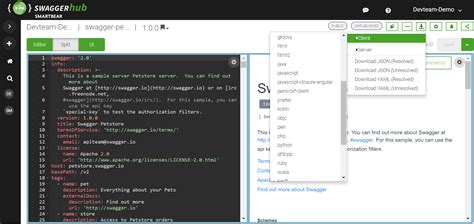
После установки Swagger Codegen на вашем компьютере вы можете проверить его работоспособность. Для этого выполните следующие шаги:
1. Откройте командную строку или терминал.
2. Введите команду "swagger-codegen" и нажмите Enter.
Если все настройки были выполнены верно, вы увидите список доступных команд Swagger Codegen.
Возможные проблемы:
1. Если вы видите сообщение "swagger-codegen не является внутренней или внешней командой, исполняемой программой или пакетным файлом", это означает, что путь к расположению установленного Swagger Codegen не был добавлен в переменную среды PATH. Попробуйте снова установить Swagger Codegen, убедившись, что выбрана опция "Добавить в переменную среды PATH".
2. Если вы видите сообщение об ошибке, указывающее на невалидное расширение файла или отсутствие файла, это может означать, что установленный Swagger Codegen поврежден или неполный. Попробуйте повторно скачать и установить Swagger Codegen.
3. Если команда "swagger-codegen" не распознается, убедитесь, что правильно введена команда и отсутствуют опечатки. Попробуйте перезагрузить командную строку или терминал и повторно выполнить команду.
3. Запустите тестовый проект с использованием Swagger Codegen.
Для этого может потребоваться выполнение дополнительных инструкций, зависящих от выбранной целевой платформы и языка программирования. Обратитесь к документации Swagger Codegen для получения подробной информации о развертывании тестового проекта.